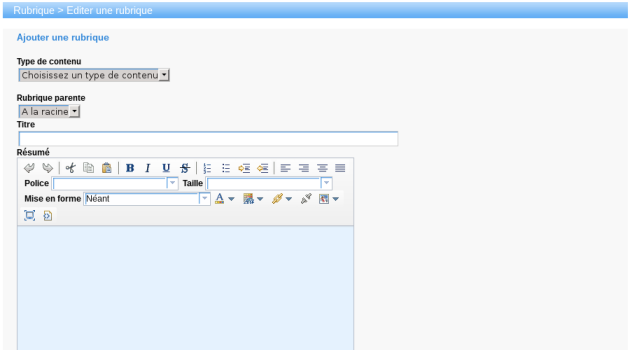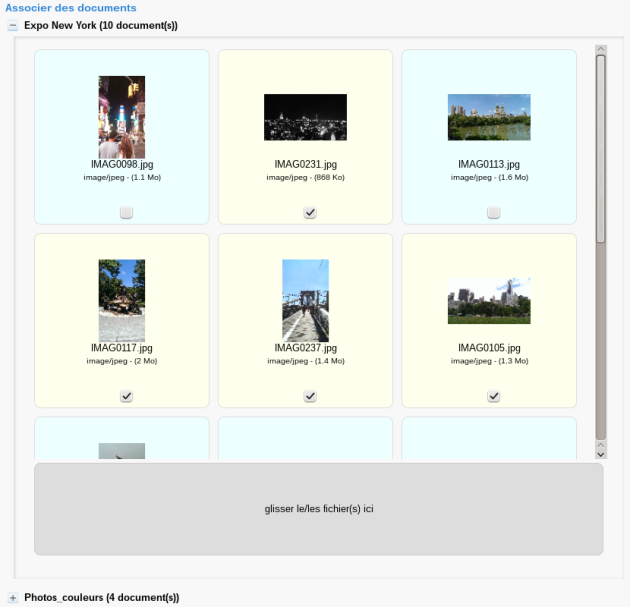Créer une rubrique
Type de contenu⚓
Sélectionnez un type de contenu.
Ils sont paramétrés dans le menu Administration > Administration : Contenu éditorial.
Rubrique parente⚓
Rubrique à laquelle la nouvelle rubrique appartient. S'il s'agit de la première rubrique, la rubrique parente est obligatoirement la racine.
Titre⚓
Titre de la rubrique. Il apparaît dans l'arborescence des rubriques et articles.
Résumé⚓
Zone rédactionnelle de la rubrique. Un éditeur HTML simplifié permet de mettre en forme le texte.
Logo⚓
Image associée à la rubrique, elle peut être visible dans le portail. Cliquez sur Parcourir puis sélectionnez une image dans vos répertoires.
Remarque
Le logo pourra être redimensionné dans différentes tailles selon les pages. Toutefois pour des raisons d'ergonomie et de temps de chargement des pages, il est impératif que les images sélectionnées ne dépassent pas un maximum de 600 pixels en largeur et en hauteur (voire 200 à 300 pixels dans l'idéal). Par ailleurs, afin de conserver une unité dans le portail, nous recommandons de toujours utiliser des images de proportions similaires.
Descripteurs⚓
Descripteurs issus des catégories de PMB (autorités). Ces descripteurs permettent de faire le lien entre le contenu bibliographique (notices) et le contenu éditorial (rubriques, articles).
Statut de publication⚓
Les statuts de publication permettent de définir la visibilité des rubriques et des articles dans le portail.
Ils sont paramétrés dans le menu Administration > Administration : Contenu éditorial. Consulter Paramétrer les statuts de publications des éléments du portail
Dates de début et de fin⚓
Dates de début et de fin de publication de la rubrique. En dehors de cette période, la rubrique n'est pas visible. Si les dates ne sont pas renseignées, la rubrique sera visible sans limite de temps et selon le statut de publication choisi.
Associer des documents⚓
Remarque
Il est possible d'ajouter des champs personnalisés pour avoir du contenu supplémentaire dans les rubriques et articles. Ces champs apparaissent alors en bas du formulaire, sous le portefolio.
Pour en savoir plus sur la création de ces champs, consulter Types de contenu pour les rubriques
Attention
Dans le cas où PMB a été installé avec un portail ZEN ou Pagéo, une liste de champs personnalisés sera alors disponible. Cette liste est détaillée dans l'exemple d'utilisation du portail.